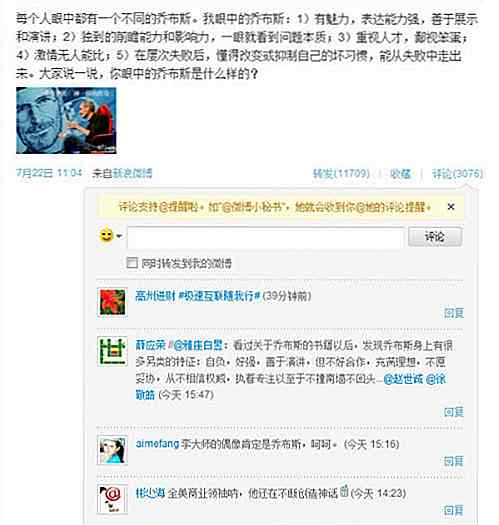nl.hideout-lastation.com
nl.hideout-lastation.com
Top 3 firewalls voor Windows - Review
Een firewall is de eerste verdedigingslinie tegen malware en phishing-aanvallen die uw pc enorm kunnen beschadigen. Windows heeft een ingebouwde firewall die uw systeem betrouwbaar beschermt tegen de meeste online bedreigingen. Het ontbreekt echter nog steeds aan enkele van de geavanceerde beveiligingsfuncties en aanpassingsmogelijkheden .
Als de ingebouwde Windows-firewall niet genoeg voor u is, kunt u enkele firewalls van derden proberen die meer controle en bescherming bieden. Hieronder is beoordeeld 3 van de beste Windows-firewalls voor u om de beste firewall voor uw pc te kiezen .
Is een firewall nodig?
Allereerst is het noodzakelijk om het belang van een firewall te begrijpen . Wanneer u verbinding maakt met internet, zijn de gegevens aan beide zijden toegankelijk. Net alsof je toegang hebt tot internet, heeft internet ook toegang tot je pc. Als dit niet wordt beschermd, kan een hacker gemakkelijk schadelijke code naar uw pc verzenden of gebruikmaken van een beveiligingslek om gegevens te stelen en het systeem te beschadigen.
Een firewall werkt in principe als een filtersysteem om de gegevens te scannen en ervoor te zorgen dat er geen geïnfecteerde gegevens voorbijgaan . Ik moet ook vermelden dat het gemakkelijker is om jezelf te beschermen tegen het downloaden van geïnfecteerde bestanden. U kunt echter niet veel doen aan een onveilige internetverbinding. Daarom is een firewall noodzakelijk, zelfs als u denkt dat u de juiste veiligheidsrichtlijnen kunt volgen .
Opmerking: voordat u een van deze firewalls van derden gebruikt, moet u de ingebouwde firewall van Windows uitschakelen. Net als bij antivirusprogramma's, zullen ook firewalls met elkaar conflicteren als ze tegelijkertijd worden gebruikt.
1. ZoneAlarm gratis firewall
ZoneAlarm is een van de meest populaire firewallprogramma's die betrouwbare bescherming biedt met een zeer aanpasbare interface . Het scant zowel inkomende als uitgaande verbindingen en zorgt ervoor dat er kwaadwillende activiteit is.
Bovendien houdt het de toepassingen en processen nauwlettend in de gaten om ervoor te zorgen dat geen enkele toepassing oneerlijk wordt en altijd op zijn sporen blijft staan.
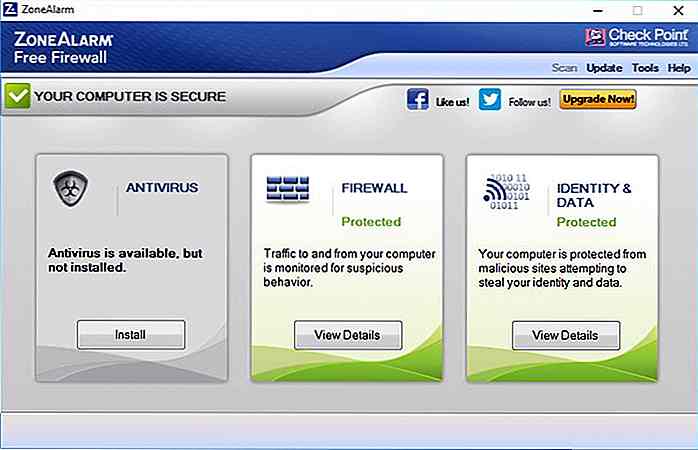 Ik vond het ook erg leuk met de toegevoegde Identity- en gegevensbeschermingsfunctie die je waarschuwt wanneer een niet-vertrouwde website om je persoonlijke gegevens of andere persoonlijke gegevens vraagt. Er is ook een handige spelmodus die waarschuwingen onderdrukt terwijl u aan het gamen bent .
Ik vond het ook erg leuk met de toegevoegde Identity- en gegevensbeschermingsfunctie die je waarschuwt wanneer een niet-vertrouwde website om je persoonlijke gegevens of andere persoonlijke gegevens vraagt. Er is ook een handige spelmodus die waarschuwingen onderdrukt terwijl u aan het gamen bent .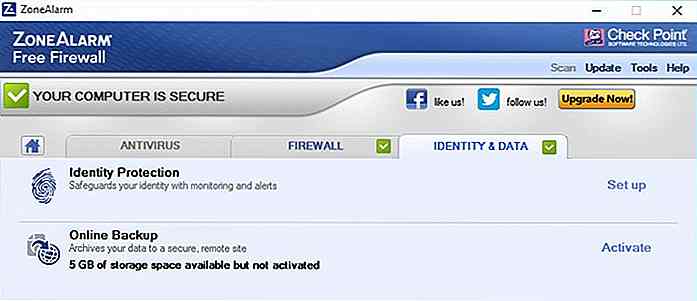 Interface en bruikbaarheid
Interface en bruikbaarheid ZoneAlarm Firewall- interface is zeer intuïtief en het kostte me minder dan een minuut om volledige controle te krijgen over de functies en aanpassingsmogelijkheden. Alle functies zijn standaard perfect aangepast voor gemiddeld gebruik en grote knoppen aan de voorkant maken het gemakkelijk om het programma te verkennen.
Ik heb wel een advertentie gezien om de door ZoneAlarm betaalde antivirusoplossing te bekijken, maar het stoorde me niet nadat ik op de knop Sluiten klikte. Bovendien moet de functie Identiteits- en gegevensbescherming handmatig worden ingeschakeld en geconfigureerd, wat zowel goed als slecht kan zijn.
Wat betreft maatwerk, het maakt het zeer eenvoudig om het gewenste beschermingsniveau te selecteren, u kunt ofwel mediumbescherming gebruiken met minder waarschuwingen of een hoge beveiliging die zelfs alle soorten inkomende verbindingen kan blokkeren.
Daarbovenop kunt u ook alle logboeken en beveiligde applicaties bekijken en individueel elke applicatie en verbindingsinstelling aanpassen.
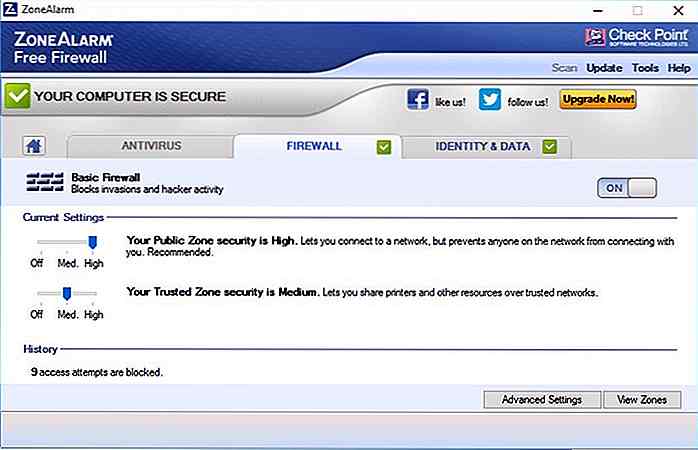 Het is vermeldenswaard dat ZoneAlarm Antivirus direct wordt ingebakken in ZoneAlarm Firewall en je zult veel grijze opties vinden die daadwerkelijk zijn toegevoegd voor de antivirus en alleen kunnen worden gebruikt als je ook het antivirusprogramma downloadt. Zelfs als u de firewall alleen wilt gebruiken, zult u nog steeds te maken hebben met de antivirusinstellingen.
Het is vermeldenswaard dat ZoneAlarm Antivirus direct wordt ingebakken in ZoneAlarm Firewall en je zult veel grijze opties vinden die daadwerkelijk zijn toegevoegd voor de antivirus en alleen kunnen worden gebruikt als je ook het antivirusprogramma downloadt. Zelfs als u de firewall alleen wilt gebruiken, zult u nog steeds te maken hebben met de antivirusinstellingen.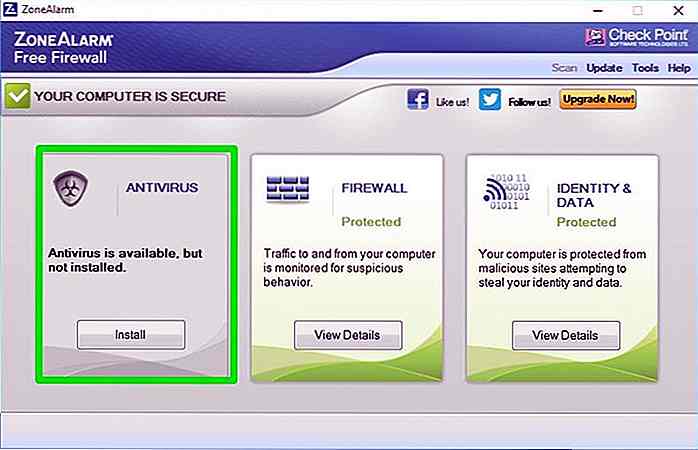 Kenmerken
Kenmerken Enkele van de opvallende kenmerken van ZoneAlarm Free Firewall zijn hieronder:
- Zowel scannen van inkomende als uitgaande verbindingen.
- Toepassing gedragscontrole.
- Identiteit en gegevensbescherming.
- Spelmodus.
- Stealth-modus om onzichtbaar te worden.
- Wi-Fi-beveiliging om te beschermen tegen onbeveiligde netwerken.
- Realtime updates om te beschermen tegen de nieuwste doorbraken in de malware-wereld.
- Automatische Firewall-configuratie op basis van een nieuw verbindingstype.
Pros
- Eenvoudig te gebruiken interface.
- Zeer aanpasbaar.
- Biedt zowel monitoring van connectiviteit als applicatie gedrag.
- Automatisch leren van gebruikersgedrag.
Cons
- Mogelijk ziet u aanbevelingen voor de andere producten van ZoneAlarm.
- Het antivirusprogramma ZoneAlarm is ingebakken in de ZoneAlarm Firewall (die niet standaard werkt).
2. Privatefirewall
Privatefirewall heeft niet één van de mooiste interfaces en lijkt in eerste instantie een beetje verwarrend. Het is echter een krachtig firewallprogramma met een aantal unieke functies en biedt betrouwbare bescherming .
Het kan zowel inkomende als uitgaande verbindingen bewaken en heeft ondersteuning voor applicatie- en procesbewaking om te verzekeren dat geen enkel programma schurken gaat lopen.
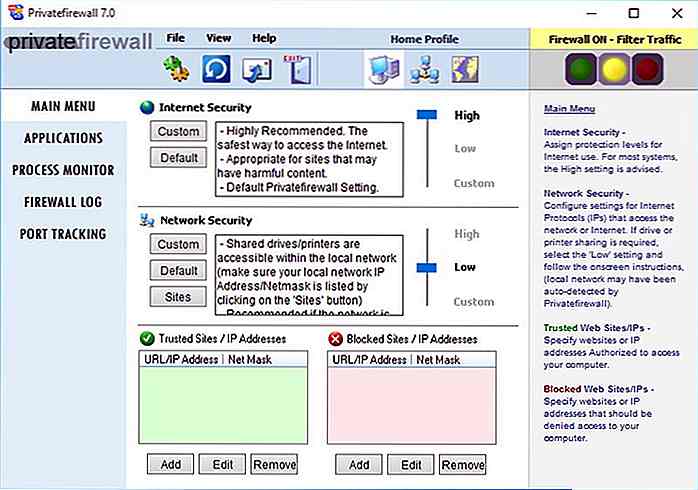 Ik vond de Port-tracking sectie erg goed, waar je alle netwerkpoorten kunt zien en zelfs elke gewenste poort kunt afsluiten. Net als bij ZoneAlarm worden de poorten onzichtbaar gemaakt van buitenaf. Het heeft ook een coole e-mail anomalie- functie die beschermt tegen massale spam-e-mails die worden gegenereerd vanaf uw pc.
Ik vond de Port-tracking sectie erg goed, waar je alle netwerkpoorten kunt zien en zelfs elke gewenste poort kunt afsluiten. Net als bij ZoneAlarm worden de poorten onzichtbaar gemaakt van buitenaf. Het heeft ook een coole e-mail anomalie- functie die beschermt tegen massale spam-e-mails die worden gegenereerd vanaf uw pc.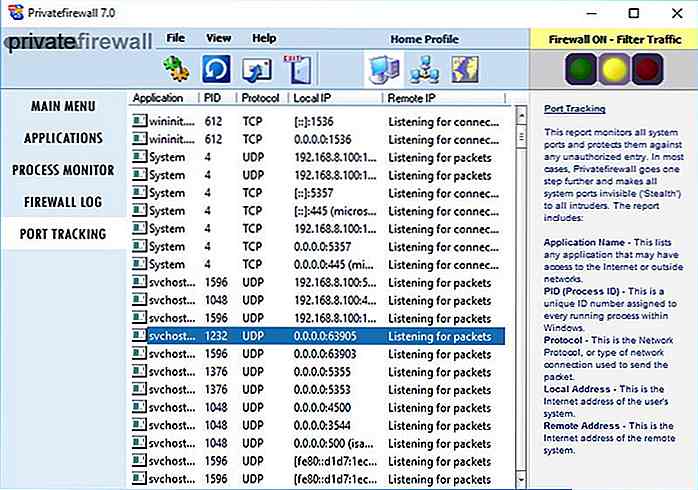 Interface en bruikbaarheid
Interface en bruikbaarheid Zoals ik eerder zei, is Privatefirewall-interface niet zo aantrekkelijk, maar dit zou je niet moeten laten vluchten. Als je een beetje op verkenning gaat, zul je het gemakkelijk onder de knie krijgen. Daarnaast biedt het een gedetailleerde uitleg van wat je kunt doen in elk venster aan de rechterkant van het venster .
Het is dus aantoonbaar gemakkelijker om onder de knie te krijgen als je het niet erg vindt om de instructies te lezen. Daarnaast heeft het toegewijde profielen voor thuis, op kantoor en gedeelde netwerken om de juiste instellingen automatisch toe te passen.
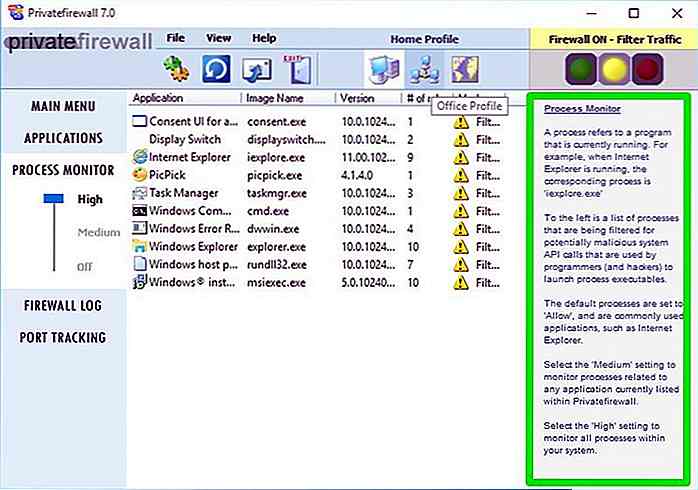 De toepassingen en processen worden afzonderlijk vermeld en u kunt op elk programma dubbelklikken om configuratieopties te openen . Er zijn ook handige sneltoetsen waarmee u al het verkeer met één klik kunt toestaan, weigeren of filteren.
De toepassingen en processen worden afzonderlijk vermeld en u kunt op elk programma dubbelklikken om configuratieopties te openen . Er zijn ook handige sneltoetsen waarmee u al het verkeer met één klik kunt toestaan, weigeren of filteren.Bovendien heeft Privatefirewall ook een automatisch trainingssysteem voor zowel netwerk- als applicatie-afwijkingen om ze automatisch te verwerken naarmate de tijd vordert.
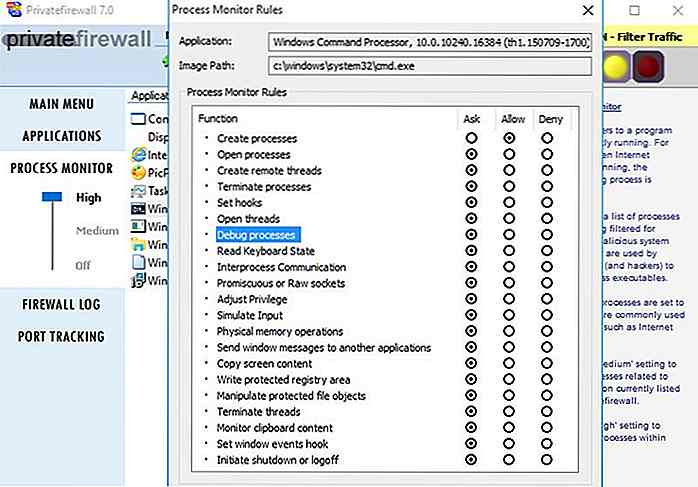 Kenmerken
Kenmerken Hieronder zijn enkele opvallende Privatefirewall-functies:
- Inkomend en uitgaand verbindingsmonitoring.
- Ingebouwde poorttracker.
- Email anomaly detector.
- Anomaliedetector voor processen en applicaties.
- Anti-logger.
- Sluipmodus.
- Aanpasbaar automatisch leersysteem.
- Specifieke profielen op basis van gebruik.
Pros
- Biedt gedetailleerde instructies voor elke functie.
- Zeer aanpasbaar met tientallen afzonderlijke aanpassingsopties voor elk programma / proces.
- Houd poorten bij en beheer deze.
Cons
- Saaie interface.
- Geen opties om verschillende soorten verkeer en verbindingen te configureren.
3. TinyWall
TinyWall heeft een setup-bestand van nauwelijks 1MB en heeft zelfs geen eigen interface . Het zit in het systeemvak en werkt vanaf daar. Dit economische gedrag dwong me om het gebruik van de bronnen te vergelijken met de twee bovenstaande firewallprogramma's en ik ontdekte dat het een derde van de pc-bronnen gebruikte in vergelijking met de bovenstaande programma's .
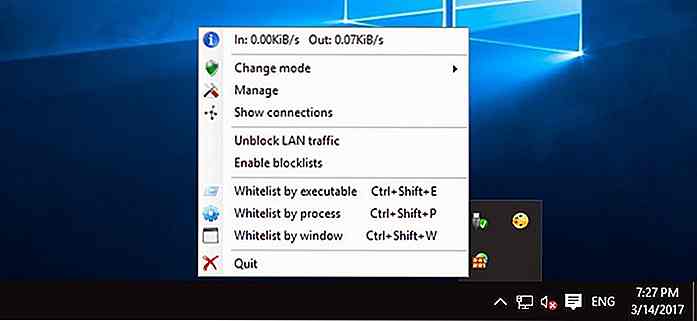 TinyWall is gemaakt om te werken naast de ingebouwde firewall van Windows en het verbetert de functies en biedt betere controle . Hoewel TinyWall zich vooral richt op het beheer van inkomende en uitgaande verbindingen, scant het programma ook om te controleren of ze veilig zijn of niet (er zijn echter geen speciale opties beschikbaar).
TinyWall is gemaakt om te werken naast de ingebouwde firewall van Windows en het verbetert de functies en biedt betere controle . Hoewel TinyWall zich vooral richt op het beheer van inkomende en uitgaande verbindingen, scant het programma ook om te controleren of ze veilig zijn of niet (er zijn echter geen speciale opties beschikbaar).Interface en bruikbaarheid
Omdat TinyWall vanuit het systeemvak werkt en geen eigen interface heeft, kan het zijn dat veel mensen zich minder tevreden voelen. De paar opties in het systeemvakmenu zijn echter meer dan voldoende om volledige controle te krijgen over de programmafuncties. U kunt eenvoudig zijn werkmodi wijzigen en witte lijsten en blokkeerlijsten beheren.
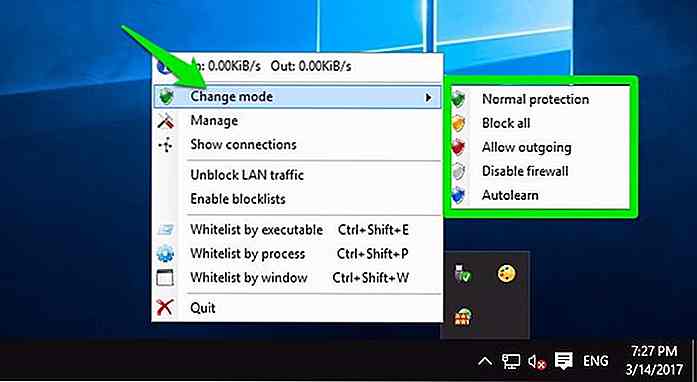 Het geweldige aan TinyWall is de "no-pop-up" -regel. TinyWall laat nooit een pop-up zien voor applicaties die geblokkeerd of toegestaan zijn . Als het per ongeluk de netwerktoegang van een belangrijke applicatie blokkeert, zul je er pas achter komen wanneer je ziet dat het geen toegang heeft tot internet.
Het geweldige aan TinyWall is de "no-pop-up" -regel. TinyWall laat nooit een pop-up zien voor applicaties die geblokkeerd of toegestaan zijn . Als het per ongeluk de netwerktoegang van een belangrijke applicatie blokkeert, zul je er pas achter komen wanneer je ziet dat het geen toegang heeft tot internet.Dit kan natuurlijk vervelend zijn in zeldzame situaties waarin iets belangrijks wordt geblokkeerd, maar het elimineert ook de grootste hoofdpijn bij firewallprogramma's; pop-ups.
Bovendien maakt het het ook gemakkelijk om programma's en processen op de witte lijst te plaatsen . Met een eenvoudige sneltoets kunt u elke toepassing of elk proces op de witte lijst zetten. De optie Verbindingen tonen trok me ook aan waar je alle gevestigde verbindingen en open poorten kunt zien en beheren.
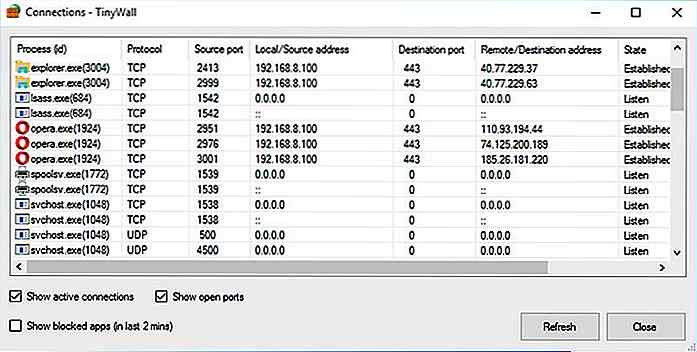 Kenmerken
Kenmerken - Er zijn geen pop-ups.
- Heeft een ingebouwde instelling die de bescherming van schadelijke programma's aanpast.
- Programma's op een witte lijst zetten.
- Automatische leermodus.
- Instellingen voor wachtwoordbeveiliging.
- Speciale LAN-besturingsopties.
- Beschermt hostbestand.
Pros
- Werkt samen met Windows Firewall.
- Verongelukt niet met pop-ups.
- Zeer eenvoudig te gebruiken en maakt het eenvoudig om programma's handmatig te blokkeren en op de witte lijst te zetten.
Cons
- Het is geen pop-upregel die belangrijke programma's kan blokkeren zonder uw medeweten.
- Minder aanpasbaar in vergelijking met de bovenstaande twee programma's.
- De functie voor het bewaken van applicatiegedrag is zeer beperkt.
Goed om te weten: ik heb ook al deze firewalls gecontroleerd met veelgebruikte hulpprogramma's voor het controleren van de firewallbeveiliging en alle drie zijn ze doorgegeven. Hoewel er beveiligingsinstellingen nodig waren om een aantal van de tests te doorstaan.

38 prachtige cartoon achtergronden voor op je bureaublad
Een van de meest mensvriendelijke functies voor besturingssysteem zoals Windows is waarschijnlijk de mogelijkheid om het weergegeven beeld op het bureaublad te wijzigen, ook wel bekend als bureaubladachtergrond. Het kan de foto van uw vriendin zijn, of een professionele typografische illustratie, maar als u net als ik bent die de voorkeur geeft aan een meer ontspannen computeromgeving, zijn cartoonachtige achtergronden waarschijnlijk iets voor u
Hoe Black Folder Icon Background te verwijderen in Windows 10
Er is schijnbaar een fout in Windows 10 die een zwarte achtergrond aan mappen toevoegt . Het heeft op geen enkele manier invloed op de gegevens erin; het maakt gewoon dat de map eruit ziet, nou ... lelijk. Het kan gebeuren vanwege beschadigde bestanden, een probleem met de cache van de mapminiatuur of met de Windows-afbeelding
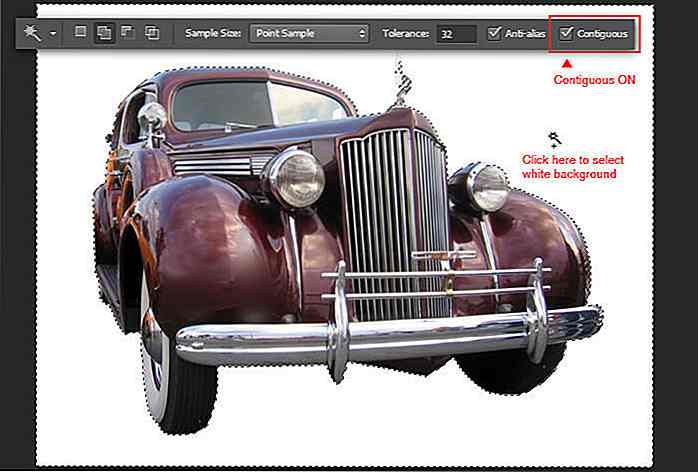

![Hoe CSS3 Blending Mode te gebruiken [CSS3 Tips]](http://hideout-lastation.com/img/tech-design-tips/108/how-use-css3-blending-mode.jpg)